Как раз и навсегда избавиться от вирусов
Обновлено: 25.04.2024
Инфекция, вызываемая вирусом папилломы человека, одна из самых распространенных в мире. Ситуация усугубляется тем, что проблема редко открыто обсуждается в обществе, и люди приходят к врачу уже на поздних стадиях заболевания. Другая сложность заключается в том, что вирус, который уже проник в организм, не лечится. Единственный способ защититься от него – своевременная вакцинация.
Что такое ВПЧ?
Вирус папилломы человека (ВПЧ) – это безоболочный ДНК-содержащий вирус относительно малого размера и простого строения. ВПЧ хорошо переносит высокие температуры, воздействие ультрафиолетовых лучей, эфира, хлороформа и химических веществ. Активность вируса нейтрализуется рентгеновскими лучами.
ВПЧ – это не один конкретный вирус, а большая группа патогенных генетически разнородных инфекционных агентов различных видов. В природе их существует около 600, но большинство из этих вирусов распространяются только среди животных и абсолютно безопасны для человека. Из общего числа ВПЧ только около ста поражают эпителий и слизистые оболочки людей. В подавляющем большинстве случаев вирус передается половым путем. На вероятность заражения могут влиять различные факторы, связанные со здоровьем и поведенческими привычками человека (рис. 1).
Заболевания, ассоциированные с ВПЧ, известны с античных времен. В дошедших до нас документах упоминаются бородавки на руках и подошвах и папилломы на гениталиях. Однако возможность повлиять на распространение вируса появилась только в начале XXI века вместе с созданием эффективных вакцин против ВПЧ. Работа по созданию вакцин активизировалась после того, как была установлена связь между инфицированием вирусом и развитием злокачественных опухолей, в первую очередь, рака шейки матки.
Все известные медицине вирусы папилломы человека разделены на типы в зависимости от того, способны ли они вызывать рак. Согласно классификации, предложенной Международным агентством по изучению рака (IARC), выделяется 3 группы ВПЧ высокого риска:
- группа 1 — высокого канцерогенного риска,
- группа 2A — вероятно канцерогенного риска,
- группа 2B — возможно канцерогенного риска.
Порядка 14 видов вируса папилломы человека являются онкогенными, то есть могут вызывать рак. За 75% случаев рака шейки матки ответственны вирусы 16 и 18 типов.
Инфекционный процесс при заражении ВПЧ протекает без типичной воспалительной реакции, так как это единственный изученный вирус, который не попадает в кровь зараженного человека. ВПЧ через слизистые оболочки проникает в базальный слой эпидермиса. Это нижний слой кожи, состоящий из способных к делению клеток. Процесс постоянного деления обеспечивает быстрое обновление кожи.
Инкубационный период папилломавирусной инфекции составляет в среднем 3 месяца. Далее заболевание протекает в трех формах:
- скрытой (латентной), когда у человека отсутствуют любые клинические симптомы, но он становится носителем вируса и начинает заражать своих половых партнеров;
- субклинической с минимально выраженными симптомами, зависящими от серотипа вируса;
- клинической (манифестной) с обильными высыпаниями в области гениталий.
Важно! Инфицирование вирусом и болезнь – это не одно и то же. В молодом возрасте, когда иммунная система работает в полную силу, она способна самостоятельно удалить патоген из организма. Во многих странах мира скрининг на ВПЧ делают только после 30 лет, так как до этого он не информативен.
Попадая внутрь здоровой клетки, вирус начинает производить в ней свою ДНК. Клетки морфологически изменяются, разрастаются, превращаясь в кондиломы, бородавки и другие кожные образования.
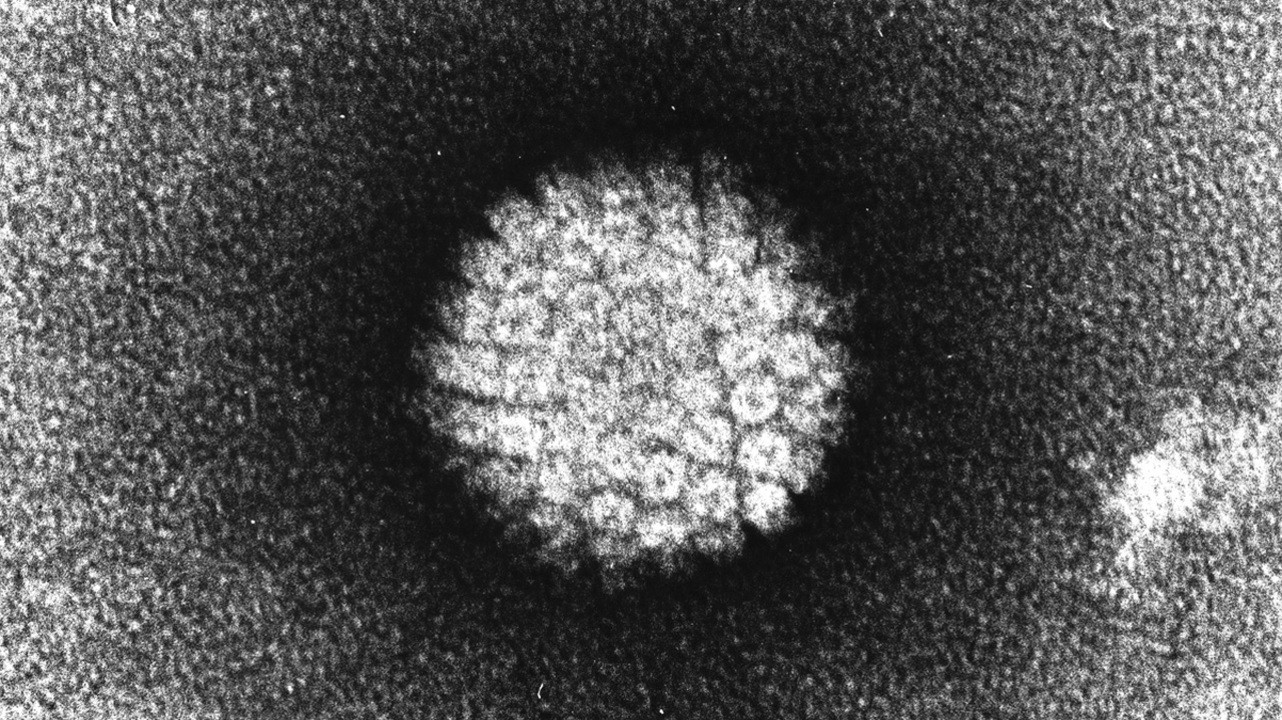
Вирус папилломы человека. Фото: Wikipedia
В зараженной клетке вирус существует в двух формах:
- доброкачественной – вне клеточной хромосомы,
- злокачественной – когда ДНК вируса внедряется в геном клетки.
Интересные факты о вирусе папилломы человека
- И в развитых, и в слаборазвитых странах ВПЧ – самая распространенная инфекция, передающаяся половым путем.
- Частицы вируса имеют настолько микроскопический размер, что от заражения при половом акте на 100% не помогает даже презерватив.
- Около 75% людей заражаются во время единственного полового акта без презерватива.
- Больше всего инфицированных в возрастной группе от 20 до 24 лет, основная группа риска – молодые люди 17-33 лет.
- Риск заражения напрямую связан с иммунологическим статусом: при ослаблении иммунитета, например, во время беременности, вероятность инфицирования резко повышается.
- Сам по себе ВПЧ не является смертельно опасным заболеванием, риск летального исхода возникает при трансформации новообразований в злокачественные опухоли.
Клинически ВПЧ проявляется по-разному:
- Обыкновенные бородавки на тыльной стороне ладоней, стопах, между пальцами, на волосистой части головы.
- Длинные нитевидные бородавки на руках (бородавки Батчера).
- Группа немного возвышающихся над кожей плоских бородавок в области гениталий, по краю роста волос, на коже предплечий.
- Наследственная болезнь Левандовского-Лютца. Проявляется большим количеством мелких темных бородавок или выраженной пигментацией.
- Остроконечные кондиломы на слизистой влагалища и мужских половых органах.
ВПЧ поражает кожный эпителий и слизистые оболочки мужских и женских гениталий, верхних дыхательных путей, прямой кишки и других органов. Кондиломы, бородавки и папилломы снижают качество жизни, ухудшают внешний вид и влияют на самооценку.

Бородавка на пальце ноги. Фото: mila1977/ Depositphotos
Куда обращаться при заболевании
Поскольку заболевание часто протекает бессимптомно, оно чаще всего обнаруживается случайно при прохождении диспансеризации. Поводом для беспокойства и обращения к врачу обычно становятся различные новообразования на коже – папилломы на шее, в подмышечной области, под грудью, на гениталиях и других частях тела.
При появлении любого вида папиллом, бородавок и других новообразований на коже следует незамедлительно обратиться к врачу-дерматологу или дерматовенерологу.
Для определения степени риска развития рака проводится цитологический анализ тканей:
- Для определения онкогенности новообразований на коже удаляется одна из кондилом и исследуются ее клетки для оценки наличия в них изменений. Об онкологии свидетельствуют перерождающиеся или уже переродившиеся в раковые клетки.
- Для оценки развития рака шейки матки проводится цитологическое исследование соскобов со слизистой шейки и цервикального канала. Анализ проводится по специально разработанной для ранней диагностики предраковых заболеваний шейки матки методике – окрашивание по Папаниколау (ПАП-тест).
- Для подтверждения наличия вируса в организме и определения его типа назначается ПЦР-анализ мазков из канала шейки матки у женщин и из уретры у мужчин. Молекулярно-биологический метод ПЦР используется в дополнение к цервикальному скринингу у женщин старше 30 лет. Анализ также назначается при сомнительных результатах цитологии.
У 10-15% инфицированных тест выявляет сразу несколько вариантов вируса.
Важно! Обращаться к врачу необходимо при первых замеченных новообразованиях на коже или слизистых. Ранняя диагностика рака дает большой шанс на полное выздоровление.
При наличии папиллом на коже и кондилом на слизистых оболочках половых органов необходимо хотя бы 1 раз в 2 года проходить обследование на онкологию.
Медикаментозная терапия
Специфического лечения ВПЧ на сегодняшний день не существует. Несмотря на постоянно проводимые во всем мире исследования, препарат для уничтожения вируса папилломы человека до сих пор не создан.
Доказано: риск инфицирования ВПЧ напрямую связан с иммунным статусом человека: при сниженном иммунитете вирус ведет себя более агрессивно и чаще вызывает преобразование клеток кондилом и папиллом в злокачественные опухоли. В связи с этим существует мнение, что в качестве лекарственной терапии заболевания можно использовать препараты из группы иммуномодуляторов.
Однако клиническая эффективность препаратов для повышения иммунитета не доказана ни одним научным исследованием, и они не применяются нигде в мире, кроме постсоветских стран. Большинство специалистов считают, что уверения производителей в высокой эффективности и абсолютной безопасности этих средств – не более, чем маркетинговый ход.
Иммунитет – это сложнейшая многокомпонентная система, и современная наука не располагает знаниями о том, какие звенья этой системы необходимо стимулировать для борьбы с вирусами.
В клинической практике в основном используются деструктивные методы лечения – удаление бородавок и папиллом при помощи электрокоагуляции, лазера, криодеструкции, радиохирургии, химических препаратов. Через какое-то время после удаления новообразования на коже могут появиться вновь, поскольку деструктивные методы не способны бороться с самим вирусом. При рецидивирующем течении показано повторное удаление.
Специфика лечения у женщин
Вопрос об эффективности лечения и профилактики ВПЧ у женщин имеет особую важность, так как вирус – одна из основных причин развития рака шейки матки (рис. 2). Это четвертое наиболее распространенное онкологическое заболевание у женщин всего мира.
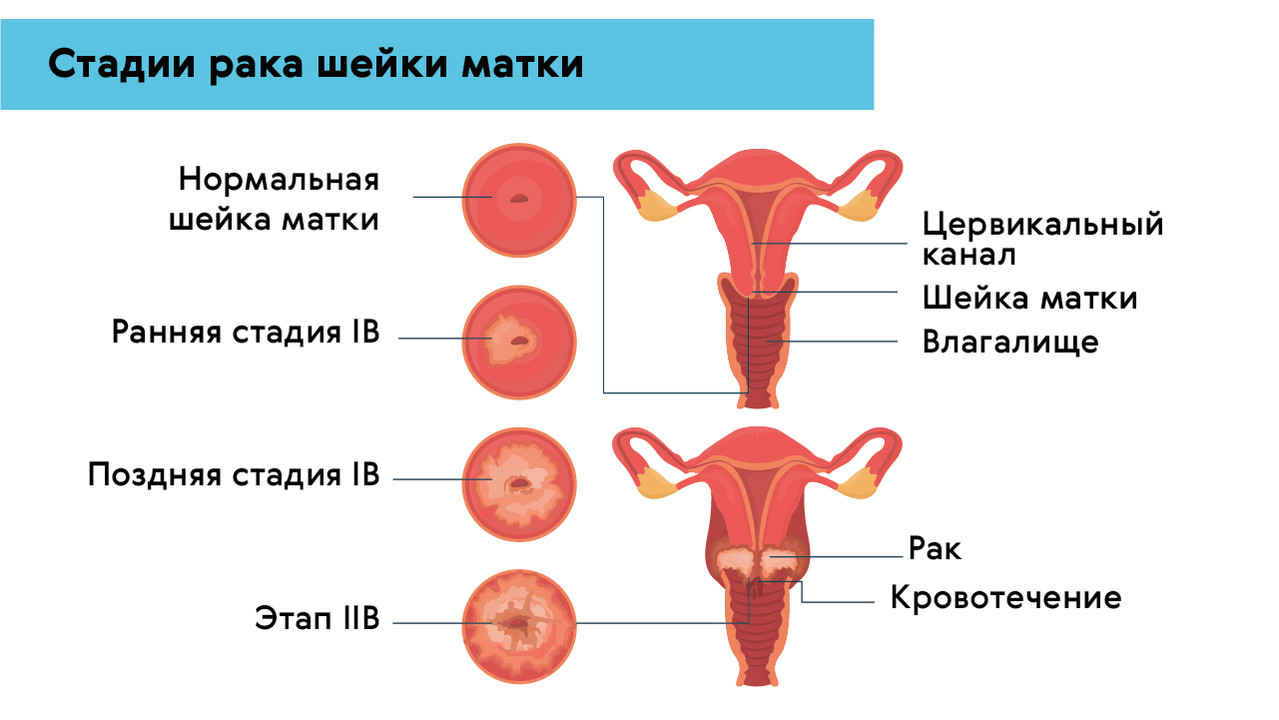
Рисунок 2. Стадии рака шейки матки. Источник: МедПортал
ВПЧ у женщин проявляется в виде бледно-розовых сосочковых разрастаний в области наружных половых органов, преддверия и стенок влагалища, шейки матки, мочеиспускательного канала. Образования на шейке матки обнаруживаются при осмотре гинекологом при помощи зеркал.
Всем женщинам старше 21 года и ведущим половую жизнь рекомендуется каждый год проходить скрининг на ВПЧ. При обнаружении ВПЧ на скрининге назначается ПАП-тест.
Если оба анализа подтвердили наличие в организме вируса, назначается более детальное обследование, включающее анализ на выявление патологических изменений тканей.
При отрицательном результате обоих тестов следующее комплексное обследование можно проходить через 3 года. В группу риска попадают женщины с отрицательным ПАП-тестом, но с положительным результатом скрининга на наличие ВПЧ: им назначается кольпоскопия (исследование шейки матки) и биопсия – взятие образца тканей для исследования. Следующий осмотр назначается не позднее, чем через год.
Важно! ВПЧ не является препятствием для беременности и родов: риск передачи вируса ребенку минимален. Если женщина не болеет ВПЧ и не вакцинировалась от инфекции, то прививку нужно отложить до окончания периода лактации.
Лечение у мужчин
У мужчин ВПЧ часто протекает бессимптомно, но при этом мужчины являются носителями вируса и заражают своих половых партнеров. Если же папилломы все же появляются, то они обычно локализуются на крайней плоти и головке полового члена, на мошонке, в области ануса и в мочеиспускательном канале.
Комплекс лечения включает деструкцию папиллом с целью физического повреждения их клеток.
Народные методы
Народная медицина предлагает множество рецептов избавления от папиллом, но необходимо понимать, что удаление любых новообразований на коже без консультации со специалистом и цитологического исследования клеток может привести к крайне негативным последствиям. Агрессивное воздействие на раковые клетки ускоряет их рост и ведет к стремительному развитию злокачественных новообразований.
Из народных рецептов удаления папиллом заслуживают внимания:
- сок чистотела помогает избавиться от папиллом при нанесении его на само образование и его корень несколько раз в сутки;
- спиртовая настойка цветов одуванчика – смазывать несколько раз в день до полного исчезновения;
- смесь кашицы из выдавленного чеснока с любым кремом или сливочным маслом наносится на папилломы в виде компресса на 2-3 часа.
Важно! Перед использованием любого средства народной медицины необходимо проконсультироваться с врачом!
Удаление папиллом хирургическими методами
Современная медицина предлагает различные эффективные методики хирургического удаления папиллом:
- лазеротерапия – эффективность достигает 90%, но существует риск рецидивов, и раны долго заживают;
- криотерапия – высокая эффективность, но процедура требует высокой точности, чтобы не затронуть здоровые ткани;
- удаление химическими препаратами сейчас использует редко из-за невысокой эффективности и риска поражения слизистых.
Удалять папилломы стоит при:
- значительном эстетическом дискомфорте,
- высоком риске травмирования,
- вероятности перерождения в злокачественные новообразования.
Удалять папилломы следует только в медицинском учреждении по рекомендации врача.
Что делать, если повреждена папиллома
Травмирование папилломы опасно риском инфицирования раны и ускорением процесса роста новых образований.
При случайном повреждении папилломы необходимо обработать место травмы асептическим средством и наложить на рану бактерицидный лейкопластырь. По возможности следует проконсультироваться со специалистом.
Лучшее лечение — профилактика
Основной метод защиты от ВПЧ – своевременная вакцинация (видео 1). Вакцинация во всех развитых странах проводится девочкам, начиная с 9-11 лет, а, например, в США и Канаде прививка делается и мальчикам для снижения числа носителей вируса.
Видео 1. Как работает вакцина против ВПЧ. Источник: WHO Regional Office for Europe
В России вакцинация от ВПЧ не является обязательной и не входит в Национальный календарь прививок, однако она рекомендована Союзом педиатров России. Понимая важность борьбы с распространением ВПЧ, многие регионы выделяют средства на бесплатную вакцинацию девочек.
Важно! Наиболее эффективной вакцинация является до начала половой жизни. Хотя вакцину можно получить в любое время, она сможет защитить только от тех типов ВПЧ, с которыми человек еще не сталкивался.
Вакцины от ВПЧ прошли множество клинических испытаний и доказали свою высокую эффективность и полную безопасность. В них содержатся только белки вирусной оболочки, служащие антигенами для клеток иммунитета. Риск развития рака шейки матки после вакцинации снижается более чем на 90%.
Заключение
ВПЧ – крайне распространенная инфекция, во многих случаях существенно снижающая качество жизни. Несмотря на отсутствие лекарств от вируса, избежать заболевания поможет своевременная вакцинация и серьезное отношение к методам защиты от инфекции при половых контактах.

Вас беспокоит, что на вашем компьютере может быть вирус? Если ваш компьютер заражен, то важно знать, как избавиться от компьютерного вируса.
Из этой статьи вы узнаете все, что нужно знать о том, как работают компьютерные вирусы и о том, как удалять компьютерные вирусы.
Краткий план статьи:
- Как избавиться от компьютерного вируса.
- Что такое компьютерный вирус.
- Как определить компьютерный вирус на вашем компьютере.
- Может ли ваш компьютер заразиться вирусом через электронную почту.
- Как защитить компьютер от вирусов.
Как избавиться от компьютерного вируса
В этом разделе мы обсудим, как удалить компьютерный вирус с компьютера Windows и с компьютера Mac.
Удаление компьютерного вируса с компьютера с ОС Windows
Компьютерные вирусы почти никогда не видимы. Без антивирусной защиты вы можете и не знать о существовании вируса на вашем компьютере. Вот почему важно установить антивирусную защиту на всех ваших устройствах.
Если на вашем компьютере операционной системой Windows есть вирус, вам нужно выполнить следующие десять простых шагов, чтобы избавиться от него:

Шаг 1: Загрузить и установить антивирусный сканер
Загрузите антивирусный сканер или решение класса Internet Security. Мы рекомендуем использовать Kaspersky Internet Security. Процесс его установки показан в следующем видео:
Шаг 2: Отключиться от интернета
При удалении вируса с компьютера желательно отключаться от интернета, чтобы исключить дальнейшее распространение угрозы: некоторые компьютерные вирусы распространяются через интернет.
Шаг 3: Перезагрузите компьютер в безопасном режиме
Для защиты компьютера при удалении вируса, перезагрузите компьютер в Безопасном режиме. Если вы не знаете, как это сделать, то ниже дается инструкция.
Шаг 4: Удалите все временные файлы
Следуйте следующим шагам:
Некоторые вирусы начинают действовать при перезагрузке компьютера. Удаление временных файлов может удалить вирус. Однако, полагаться только на это не надежно. Чтобы убедиться, что ваш компьютер свободен от вирусов, рекомендуем выполнить следующие шаги.
Шаг 5: Запустите сканирование на вирусы
Теперь пора открыть ваш антивирус или решение класса Internet Security и запустить сканирование на вирусы. Если вы используете Kaspersky Internet Security, выберите и нажмите на кнопку ‘Запустить проверку’ (Scan).

Шаг 6: Удалите вирус или поместите его в карантин
Шаг 7: Перезагрузите компьютер
Шаг 8: Поменяйте все пароли
Чтобы защитить компьютер от дальнейших атак, поменяйте все пароли на тот случай, если они скомпрометированы. Это обязательно, только если у вас есть причина считать, что ваши пароли украдены вредоносной программой, но перестраховаться не мешает в любом случае.
Функционал вируса вы всегда можете проверить на веб-сайте производителя вашего антивируса или связавшись с их группой технической поддержки.
Шаг 9: Обновите ваше ПО, браузер и операционную систему
Обновление ПО, браузера и операционной системы снизит риск эксплуатации киберпреступниками брешей в старом коде для установки вредоносных программ на вашем компьютере.
Удаление компьютерного вируса с компьютера Mac
Если у вас компьютер Mac, вам может казаться, что ваш компьютер не может заразиться вирусом. К сожалению, это заблуждение. Для Mac, по сравнению с Windows, создается меньше вирусов, но они существуют.
Некоторые Mac-вирусы маскируются под антивирусные продукты. Если вы случайно скачали один из таких вирусов, то ваш компьютер может быть заражен. Вот три примера вирусов такого типа: ‘MacDefender’, ‘MacProtector’ и ‘MacSecurity’.

Если вам кажется, что на вашем компьютере Mac завелся вирус, нужно выполнить следующие шесть шагов, чтобы удалить его:
Чтобы проверить, что вы ничего не пропустили, и убедиться в защите вашего Mac, рассмотрите вариант установить и запустить антивирусное решение, если его у вас уже нет. Мы рекомендуем использовать комплексное решение класса Internet Security, такое как Kaspersky Total Security.
Что такое компьютерный вирус?
Компьютерный вирус – это вид вредоносного ПО, отличительной чертой которого является его самовоспроизведение – он копирует себя на любой носитель, который подключается к компьютеру.
Компьютерные вирусы так называются из-за того, что, по аналогии с настоящими вирусами, они способны самовоспроизводиться. После того, как вирус заражает ваш компьютер, он распространяет себя таким образом. При заражении вирусом компьютер может начать работать медленнее, возможны перебои в его работе.
Существует три основных пути, которыми ваш компьютер может заразиться компьютерным вирусом.
Во-первых, компьютер может заразиться через съемные носители, такие как USB-флешки. Если вы вставите в компьютер флешки или диск, полученный от неизвестных источников, то он может содержать вирус.

Иногда хакеры оставляют зараженные флешки или диски на рабочих столах людей или в публичных местах, например, в кафе, с расчетом распространить таким образом компьютерный вирус. Люди, которые совместно используют USB-носители, также могут переносить таким методом файлы с зараженного компьютера на незараженный.
Другой способ заражения компьютера вирусом – это скачать вирус из интернета.
Если вы загружаете ПО или приложения на ваш компьютер, обязательно берите их из доверенных источников, таких как Google Play или App Store у Apple. Не загружайте ничего из всплывающих окон или с веб-сайтов, о которых ничего не знаете.
Признаки того, что на вашем компьютере есть вирус
Есть несколько признаков того, что на вашем компьютере завелся вирус.
Во-первых, вас должно насторожить, если ваш компьютер стал тормозить. Если задачи выполняются дольше, чем обычно, то возможно, ваш компьютер заражен.
Во-вторых, будьте внимательны при появлении на компьютере подозрительных приложений или программ, о которых вы ничего не знаете. Если вы заметили, чтобы на компьютере появилось приложение или программа, которую вы не скачивали, будьте осторожны.
Желательно удалить все программы на компьютере, которые вам неизвестны, а затем запустить сканирование в антивирусе или защитном устройстве класса Internet Security, чтобы проверить компьютер на наличие угроз. Если при закрытии браузера возникают всплывающие окна – это верный признак того, что компьютер заражен вирусом. Если вы заметите такое, сразу же примите меры, чтобы удалить вирус. Для этого следуйте инструкциям, данным выше.

Еще один признак возможного заражения компьютера вирусом – это странности в работе приложений или программ. Если программы стали завершаться аварийно по непонятной причине, то, возможно, на вашем компьютере завелся вирус.
И наконец, зараженный компьютер может начать перегреваться. Если вы заметите такое, проверьте компьютер на вирусы, запустив антивирус или защитное решение класса Internet Security.
Как компьютер может заразиться вирусом через электронную почту?
Как защитить компьютер от вирусов
Вот основные способы, которые позволят вам защитить компьютер от вирусов:
Как работают компьютерные вирусы?
На вашем компьютере обнаружился вирус? Узнайте, как избавиться от компьютерного вируса, как проверить, не заражен ли ваш компьютер вирусами, и можно ли получить компьютерный вирус через почту.
Избранные статьи

Риски безопасности и конфиденциальности в виртуальной и дополненной реальности

TrickBot – многоцелевой ботнет

Основные атаки программ-вымогателей

Что такое глубокий и теневой интернет?

Как защитить детей в интернете во время коронавируса
Продукты для дома
Наши передовые решения помогают защитить то, что для вас ценно. Узнайте больше о нашей удостоенной наград защите.
Бесплатные утилиты
Наши бесплатные утилиты помогают обеспечить защиту ваших устройств на базе Windows, Mac и Android.
Связаться с нами
Наша главная цель - обеспечить вашу безопасность. Мы всегда готовы ответить на ваши вопросы и оказать техническую поддержку.
О компании
Узнайте больше о том, кто мы, как мы работаем и почему наша главная цель - сделать цифровой мир безопасным для всех.
Пробные версии
Попробуйте наши решения. Всего за несколько кликов вы можете скачать бесплатные пробные версии нашего продукта и проверить их в действии.
Сувенирный портал Lab Shop
Вредоносная программа — термин, который используется для обозначения вредоносного ПО, которое разработано для причинения ущерба или для осуществления нежелательных действий в рамках компьютерной системы. Ниже приведены примеры вредоносных программ.
Мошеннические программы по обеспечению безопасности
Что такое компьютерный вирус?
Компьютерный вирус — это небольшая программа, которая распространяется с одного компьютера на другой и мешает работе компьютера. Компьютерный вирус может повредить или удалить данные на компьютере, распространить его на другие компьютеры с помощью почтовой программы или даже удалить все данные на жестком диске.
Совет: Сведения о симптомах компьютерных вирусов можно найти на веб-сайте microsoft PC Security.
Что такое червь?
Что такое троянский коня?
Троянский коня — это вредоносная программа, которая скрывается в других программах. Он вводит компьютер, скрытый в нужной программе, например при заслушии экрана. Затем он помещает в операционную систему код, позволяющий злоумышленнику получить доступ к зараженным компьютерам. Троянские кони обычно не распространяются по себе. Они распространяются вирусами, червями или скачав программное обеспечение.
Что такое шпионское ПО?
Шпионское ПО можно установить на компьютер без вашего ведома. Эти программы могут изменять конфигурацию компьютера или собирать рекламные и персональные данные. Шпионское ПО может отслеживать привычки поиска в Интернете, а также перенаправлять веб-браузер на другой веб-сайт, чем предполагается.
Что такое мошеннические программы безопасности?
Предупреждение!
Ваш компьютер заражен!
Этот компьютер заражен шпионским и рекламным по программам.
Дополнительные сведения см. в этой теме.
Удаление таких вредоносных программ, как вирусы, программы-шпионны и мошеннические программы по обеспечению безопасности.
Удаление компьютерного вируса или программы-шпиона может быть сложной задачей без средств удаления вредоносных программ. Некоторые вирусы и программы-шпионы могут переустановить свою копию после обнаружения и удаления. К счастью, пользователь может полностью удалить нежелательное ПО, обновив систему и воспользовавшись средствами удаления вредоносных программ.
Дополнительные сведения об удалении компьютерных вирусов и шпионских программ см. в следующей статье базы знаний Майкрософт: 2671662 — ресурсы Майкрософт и руководство по удалению вредоносных программ и вирусов.
Чтобы удалить компьютерный вирус и другие вредоносные программы, выполните указанные здесь действия по порядку.
1. Установка последних обновлений из Обновления Майкрософт
Примечание. Компьютерный вирус может помешать вам получить доступ к веб-сайту Обновления Майкрософт для установки последних обновлений. Мы рекомендуем настроить автоматическую запуск службы автоматического обновления, чтобы не пропустить на компьютере важных обновлений.
В области результатов выберите пункт Центр обновления Windows.
Следуйте инструкциям по загрузке и установке последних обновлений Windows.
2. Используйте бесплатную средство проверки безопасности (Майкрософт)
Майкрософт предлагает бесплатное веб-средство, которое выполняет поиск и помогает устранять программы, представляющие потенциальные угрозы для вашего компьютера. Чтобы выполнить поиск, перейдите на веб-страницу Средства проверки безопасности (Майкрософт).
3. Используйте средство Windows вредоносных программ
За дополнительной информацией о проверки безопасности Майкрософт см. в следующей статье базы знаний Майкрософт:
890830— удаление распространенных вредоносных программ с помощью средства Windows удаления вредоносных программ
4. Удаление мошеннических программ безопасности вручную
Если вредоносное программное обеспечение для защиты не удалось обнаружить или удалить с помощью средства средство проверки безопасности (Майкрософт) или средства Windows вредоносных программ, попробуйте сделать следующее:
Обратите внимание на названия мошеннических программ по обеспечению безопасности. В этом примере программа будет названа XP Security Agent 2010.
При появлении логотипа производителя компьютера несколько раз нажмите клавишу F8.
После появления соответствующего уведомления с помощью клавиш со стрелками выберите пункт Безопасный режим с загрузкой сетевых драйверов и нажмите клавишу ВВОД.
Правой кнопкой мыши щелкните название мошеннической программы по обеспечению безопасности и выберите Свойства.
Перейдите на вкладку Ярлык.
В диалоговом окне Свойства проверьте путь к вредоносному программному обеспечению безопасности, который указан в списке Target. Например, C:\Program Files\XP Security Agent 2010.
Примечание. Часто папка называется случайным числом.
В окне Program Files щелкните Program Files в адресной строке.
Прокрутите список, пока не найдете папку с мошеннической программой по обеспечению безопасности. Например, XP Security Agent 2010.
Щелкните папку правой кнопкой мыши и выберите команду Удалить.
Следуйте инструкциям, чтобы найти и удалить мошенническую программу по обеспечению безопасности.
5. Запустите автономный Microsoft Defender
автономный Microsoft Defender — это средство для устранения вредоносных программ, которое помогает избавиться от вирусов, которые начинаются перед Windows вирусов. Начиная с Windows 10, автономный Microsoft Defender встроена в нее. Чтобы использовать его, выполните действия, следующие в этой статье: Защита компьютера с помощью автономный Microsoft Defender.
На зараженных компьютерах перейдите в статью Защита компьютера с помощью автономный Microsoft Defender.
При появлении запроса щелкните Сохранить как, затем сохраните файл на DVD-диске, CD-диске или USB-устройстве флэш-памяти.
Поместите DVD-диск, CD-диск или USB-устройство флэш-памяти в привод зараженного компьютера, а затем перезапустите его.
При появлении запроса нажмите клавишу, чтобы выбрать параметр запуска компьютера, например, F12, F5 или F8 (в зависимости от компьютера, который вы используете).
С помощью клавиши со стрелками перейдите к диску, на котором установлен автономный Microsoft Defender файл. автономный Microsoft Defender запускается и сразу же проверяется на вредоносные программы.
Защита компьютера от вредоносных программ
Выполните следующие действия, чтобы защитить свой компьютер от вредоносных программ.
Включите брандмауэр.
Подтвердим Windows включен брандмауэр. Инструкции о том, как сделать это в современных версиях Windows, см. в этой Windows.
В поле Поиска введите брандмауэр и нажмите кнопку Windows брандмауэра.
В левой области щелкните Включить Windows брандмауэра (вам может быть предложено ввести пароль администратора).
Под каждой сетевой расположением щелкнитеВключить Windows брандмауэр и нажмите кнопку ОК.
Поддержание компьютера в актуальном состоянии
Дополнительные сведения о том, как настроить автоматическое обновление в Windows, см. в Windows: faq
Не обмануйте вас при скачии вредоносных программ
Ниже даны советы, которые помогут вам избежать скачивания нежелательного ПО:
Скачайте только программы с сайтов, которые вы доверяете. Если вы не уверены, следует ли доверять программе, которую вы хотите скачать, введите ее имя в свою любимая поисковая система, чтобы узнать, есть ли в ней шпионское ПО.
Ознакомьтесь со всеми предупреждениями системы безопасности, лицензионными соглашениями и заявлениями о конфиденциальности, которая связанны с любым загружаемым ПО.
Никогда не нажимайте кнопку "Принимаю" или "ОК", чтобы закрыть окно программы, которая может быть программой-шпионом. Вместо этого нажмите значок "x" красного цвета в углу окна или клавиши ALT+F4 на клавиатуре.
Будьте в курсе бесплатных программ для доступа к музыке и фильмам, также убедитесь, что вы знаете о всех программах, которые включают эти программы.
Используйте учетную запись обычного пользователя, а не администратора. Учетная запись администратора может получать доступ ко всем данным в системе, а любая вредоносная программа, запускаемая с учетной записью администратора, может использовать разрешения администратора для потенциального заражения или повреждения любых файлов в системе.
Дополнительные сведения о том, как защитить компьютер от вирусов, см. в теме Защита компьютера от вирусов.
Получение поддержки, связанной с компьютерным вирусом и безопасностью
Хотите пообщаться с человеком в прямом эфире? Наши Answer Tech специалисты готовы помочь: Answer Desk
Майкрософт Решения для ИТ-специалистов:
Поддержка по стране:
Для местоположений за пределами Северной Америки:
Чтобы получить поддержку по вопросам безопасности и защиты от вирусов за пределами Северной Америки, посетите веб-сайт Служба поддержки Майкрософт.

Основные типы подобных программ с кратким описанием приведены в таблице.
Попасть на Ваш персональный компьютер вредоносная программа может двумя путями:
- с другого компьютера (например, через флешку, или иной носитель информации);
- или из сети интернет.
Для того чтобы избежать заражения нужно следовать нескольким правилам:
-
Не переходить на незнакомые сайты в сети интернет (конечно, это не всегда возможно, однако многие браузеры и антивирусы выдают подсказки о том, что сайт проверен).


- Не используйте Вашу флешку в местах общего пользования (например, интернет-кафе, пункты распечатывания текстов).
- Используйте антивирус.

На заметку! Многие сервисы интернет (например, почтовые) не пропускают исполняемые файлы на скачивание, поэтому вирусы архивируют. Первичный архив также проверяется, а вот архив в архиве будет пропущен. Старайтесь избегать подобных вложений в письмах и социальных сетях.
Если же вредоносная программа все же проникла на Ваш компьютер, избавиться от нее можно двумя способами:
- удалить вручную;
- либо использовать антивирусную программу.
Подготовка
Практически любой вирус будет мешать удалению самого себя. Однако большинство вредоносных программ запускаются только при стандартной загрузке операционной системы, в безопасном режиме вируса неактивны. При чистке следует использовать дополнительное программное обеспечение, скачайте его заранее, до входа в безопасный режим.
Шаг 1. Перезагрузите Ваш компьютер.

На заметку! При работе с антивирусными программами следует использовать безопасный режим с загрузкой сетевых драйверов, на случай, если придется подгружать дополнительные базы.
Удаление вручную с помощью утилиты очистки диска
Шаг 3. В раскрывшемся окне воспользуйтесь сервисом удаления и дождись завершения процесса.
Удаление вручную с помощью FAR manager
Данный продукт является бесплатной программной оболочкой. Конечно, Вы можете использовать и любую другую программу такого типа, однако, рекомендуется именно FAR, поскольку он является одним из наиболее проверенных инструментов. Сама программа нужна для того, чтобы без лишних усилий иметь возможность работы со скрытыми и системными файлами.
Шаг 1. Запустите оболочку.


На заметку! Текущая директория отображается в верхней части правого фрейма.
Удаление вручную с помощью CCleaner
Программный пакет является бесплатным.
На заметку! Обратите внимание, все запомненные данные авторизации браузеров будут удалены.
Шаг 3. Подтвердите старт очистки.

Шаг 4. По запросу закройте все программы, на которые ссылается CCleaner.

Действия после удаления вручную
Шаг 2. Просмотрите список приложений. Если присутствуют элементы, которых Вы не устанавливали на Ваш ПК, удалите их.

На заметку! Вам будет проще найти вирусное ПО, если Вы отсортируете список по дате установки.
Шаг 3. После удаления неизвестных компонентов, следует проверить параметры автоматического запуска программ. Основы работы с автозапуском Windows 7 и 10 изложены здесь.
Удаление с использованием антивируса
Антивирусные программы различаются по типам работы. Краткая характеристика каждого из них приведена в таблице.
| Тип работы | Описание |
|---|---|
| Детектор | Программа, определяющая факт работы вируса; указывающая на процесс, запущенный вирусом, и место, где расположен вредоносный код, при этом не удаляющая его. По факту не является антивирусом |
| Доктор | Программа, определяющая факт заражения файла и возвращающая файл в первоначальное состояние. Как правило, самостоятельно не способна удалить вирус |
| Ревизор | Программа, запоминающая состояние каждого файла, и, впоследствии, сравнивающая измененные файлы с эталоном. Способна определить и удалить вирус |
| Фильтр | Программа, наблюдающая за подозрительными процессами. При срабатывании вируса способна заблокировать его. Как правило, самостоятельно не способна удалить вирус |
| Вакцина | Программа, самостоятельно заражающая файлы на компьютере. Вредоносный код вируса не способен заразить уже зараженные файлы, поэтому становится не опасен |
Удаление с использованием CureIt

Шаг 2. Начните проверку Вашего ПК.
Шаг 4. После перезагрузки компьютера рекомендуется запустить проверку еще раз, с целью обнаружения повторных действий вируса. Если угрозы, выявленные утилитой во второй раз, идентичны результату первой проверки, значит, вирус удален не был. Вероятнее всего, что данный конкретный вирус просто не внесен в базы CureIt. В таком случае следует воспользоваться иной программой.
Удаление с использованием AVZ
Утилита является бесплатной и не требует установки – достаточно распаковать архив.
Шаг 1. Распакуйте архив с утилитой в любое удобное для Вас место.

Важно! Вы должны обладать администраторскими правами.
Шаг 3. В раскрывшемся мастере используйте параметры по умолчанию и запустите процесс сканирования.

Шаг 4. Отмечаем опции, подлежащие исправлению.

Важно! В описываемом случае снимаются только проблемы блокировки. Однако рекомендуется также запретить автоматический запуск с носителей информации – вирусы достаточно часто активируются именно вследствие автозапуска.
Шаг 5. Закройте информационное окно программы.

Важно! Данное действие снимет настройки всех установленных программ, служб и компонентов Windows.
Шаг 8. Ознакомьтесь с результатами работы утилиты. Рекомендуется произвести повторное сканирование.

Заключение
Мы рассмотрели наиболее простые и в то же время действенные способы избавления от вирусов. Помните, что максимальная защита достигается использованием полноценных антивирусных программ, при этом, предпочтение все же лучше отдавать платным. При использовании антивирусов следите за тем, чтобы не было нескольких одновременно установленных – это может привести к конфликтам, и даже переводу системы в неработоспособное состояние. При удалении вредоносного ПО с помощью антивирусных утилит старайтесь проверять их перекрестно, например, после проверки утилитой AVZ, запустите проверку CureIt. То же самое касается и удаления вручную. Не экономьте время, используйте весь комплекс мер удаления и проверок, ведь от этого зависит сохранность Вашего персонального компьютера.
Видео — Как избавиться от вирусов на компьютере
В этой статье: как быстро почистить компьютер от вирусов и предупредить компьютер от заражения в будущем (профилактика).
Случается, что новый компьютер от которого мы ждем безупречной производительности, спустя некоторое время начинает тормозить, долго загружаться, показывать странные окна.
Причиной этого, чаще всего, являются вирусы, которые могут попасть на компьютер несколькими способами. Использовать специальные антивирусные сканеры для быстрого удаления вирусов — наиболее логичное решение данной проблемы.
Как на компьютер попадают вирусы (Источники заражения компьютера)
Чтобы защитить свой компьютер от вирусов, нужно узнать, как они на него попадают.
Существуют несколько основных способов доставки вируса на пользовательский компьютер:
- Через глобальную сеть Интернет (инфицированные сайты, интернет-приложения);
- Посредством электронной почты (e-mail);
- Через съёмные носители и локальную сеть (USB флешки, съёмные накопители USB-HDD, сетевые накопители NAS)
Признаки того, что компьютер заражен вирусом
Если вы столкнулись с подобными проблемами, значит, ваш компьютер заражен, и для решения этих проблем нужно почистить компьютер от вирусов.
Как избавиться от вирусов на компьютере (3 способа)
Есть три действенных способа избавиться от вирусов на компьютере или ноутбуке. Самый радикальный и самый быстрый способ это форматирование инфицированного раздела жёсткого диска.
Современные вирусы могут добавляться в автозагрузку, сохраняться в оперативной памяти, и нет никакой гарантии, что на ваш новенький, или свежеотформатированный логический диск не проберется вирус или троян. Поэтому форматировать завирусованный раздел нужно вместе с системным (диском C:) или форматировать весь физический диск целиком (все существующие логические диски физического диска компьютера или ноутбука).
Затем необходимо заново установить Windows и настроить систему. Установка свежего антивируса, обновление и проверка всех подключаемых к компьютеру флешек обязательна.
Следующий способ удаления вирусов доступен лишь для профессионалов — это ручное удаление вирусов. Для этого необходимо идентифицировать конкретный вирус и удалить его таким образом, чтобы вирус потерял минимум 2 способности: автоматически запускаться и воспроизводиться (копироваться). Таким образом он перестанет воздействовать на работу системы после перезагрузки системы — станет безопасен.
Для обычного пользователя правильнее будет воспользоваться программами-антивирусными сканерами. При таком подходе поиск, идентификация вируса, удаление происходит в автоматическом режиме.
Пользователь чаще всего может лишь влиять на результат работы такой программы — удалить безвозвратно; удалить в карантин; игнорировать вредоносную или потенциально опасную программу.
Ниже мы рассмотрим самые популярные антивирусные сканеры для быстрого удаления вирусов. Дадим им объективную оценку, укажем на их очевидные плюсы и минусы в использовании.
Утилиты для быстрого удаления вирусов. Антивирусные сканеры
Современные программы (утилиты) для быстрого удаления вирусов — это эффективные программо-комплексы для выборочного оперативного (2-5 минут) сканирования локальных дисков и памяти ноутбука или компьютера для выявления наличия вредоносного программного обеспечения и его удаления или изоляции.
Главное преимущество данного типа антивирусного ПО в том, что оно не нуждается в самостоятельной установке и поэтому может использоваться периодически и совместно с уже установленным в систему Windows резидентным (основным) антивирусом.
Такой подход в работе позволяет проводить контрольные проверки на наличие вирусов при уже установленном антивирусе или даже без него.
Malwarebytes Anti-Malware
Malwarebytes Anti-Malware — одна из самых лучших утилит для поиска и удаления вирусов и троянов.
Но и без прочтения дополнительного материала процесс скачивания, установки и непосредственного использования не вызывает никаких затруднений. Программа полностью русифицирована.
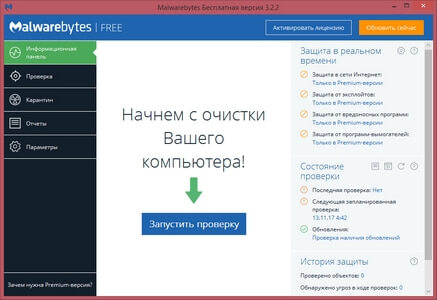
Программой Malwarebytes Anti-Malware можно пользоваться с пользой и удовольствием!
AdwCleaner
Ещё одна интересная утилита от разработчика Malwarebytes. Adwcleaner в полном смысле слова антивирусным сканером не является, но очень эффективна против различного рода браузерных расширений, всплывающих окон, встроенной рекламы и прочего мусора.
Хочется напомнить пользователям — только специалист может отличить где классический вирус, а где мусорное расширение или тулбар для браузера.
Данная чистящая антивирусная утилита сканирует очень быстро и ищет всякий программный мусор на компьютере очень здорово.
Поэтому очень надеемся, что утилита понравиться и будет служить верой и правдой.
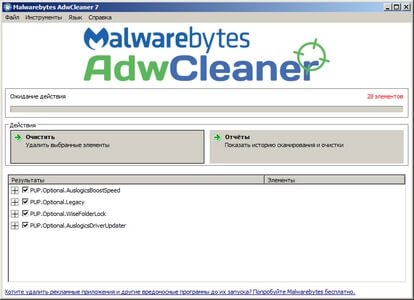
В качестве маленькой ложки дёгтя можно отметить, что во время пользования, скачивать новую утилиту придётся каждый раз заново — она постоянно обновляется. Но это не такое уж и большое неудобство. Рекомендуем к использованию!
Comodo Cleaning Essentials
Обновление и поддержка Comodo Cleaning Essentials прекращена разработчиком!
Comodo Cleaning Essentials
Comodo имеет в своём арсенале не только хорошие резидентные антивирусные программы, но и различные сканеры для поиска и удаления вирусов и уязвимостей. Тому подтверждение весьма удобная и мощная утилита для быстрого сканирования Comodo Cleaning Essentials.
Быстро скачивается, не требует установки на компьютер. Обновления запускаются автоматически при первом старте программы. На русском языке.
Работает также очень быстро: смарт сканирование Windows 8.1 с всеми необходимыми программами заняло около 3 минут. При этом были найдены некоторые потенциально небезопасные файлы и уязвимости, которые мы создали специально для тестирования.

Comodo Cleaning Essentials рекомендуем к использованию!
Dr.Web CureIt
Это лечащая (важно!) утилита, для компьютера. Она не дает постоянной защиты. С помощью неё можно избавиться от локеров, и самых распространенных вирусов и троянов таких как Win32, майнеров криптовалют.
Чтобы получить самые свежие базы, скачивать его нужно только с официального сайта, и каждый раз снова, так как продукт постоянно поддерживается и обновляется.
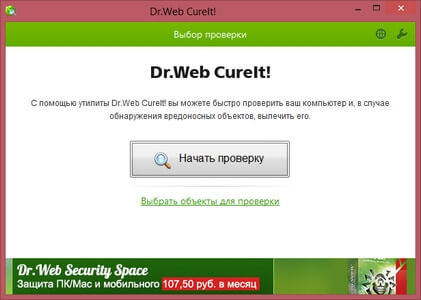
После выбора запускаем проверку, по окончанию которой, удаляем все угрозы с вашего компьютера.
Zemana AntiMalware
Нуждается в активации — код активации ниже.
Эффективный и быстрый антивирусный сканер Zemana AntiMalware использует несколько движков и технологий для поиска, изоляции и удаления сложных угроз. Подходит для установки в систему, где уже есть основной антивирус.
Основные преимущества программы: малый размер установочного дистрибутива при скачивании; русский язык; простая установка; быстрое сканирование; возможность проводить запланированные проверки.
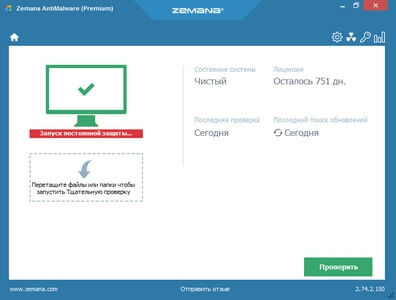
Kaspersky Security Scan
Обновление и разработка Kaspersky Security Scan прекращена!
Kaspersky Security Scan
Эта утилита от не менее известной компании, чем доктор веб, понравилась мне в меньшей степени. Она поможет избавиться от вирусов. Но её минус в том, что она догружает себя из интернета, а если его нет, на зараженной машине, то он бесполезен. В эффективности KSS сомневаться не приходится. У этой компании огромная антивирусная база, куда оперативно вносятся все новинки хакерской индустрии.
Для начала, скачайте файл установщик с сайта Касперского. Вам предложат бесплатную лицензию полного Антивируса на месяц. Тут сами решайте, нужен он вам или нет. После чего, согласившись с лицензией, запускаем программу.
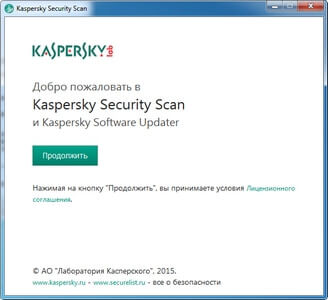
После завершения проверки удаляем обнаруженные угрозы и перезагружаем компьютер.
Windows заблокирована вирусом, решение проблемы
Это последствия работы вредоносного ПО, которые с каждым годом эволюционируют и становятся все умнее.
Решается эта проблема с помощью Dr.Web LiveDisk. Нам понадобится рабочее устройство, с которого мы можем сделать загрузочную флешку или диск.
С официального сайта необходимо скачать файл для носителя, который вы будете использовать. Я в примере буду использовать флешку. При наведении на кнопку, нам отобразится информация о файле. Нам необходим носитель объёмом не менее 1 Gb.
Запускаем скаченный файл, попадаем в окно установки загрузочной Usb Flash. ВАЖНО! Когда флешка монтируется, все данные с неё форматируются, поэтому сохраните файлы отдельно, чтобы их не потерять.

Создав загрузочную флешку, вставляем её в зараженный компьютер, и загружаемся с неё. Для этого в BIOS необходимо выбрать загрузку с USB порта. В современных компьютерах или ноутбуках ищите boot меню на какой-нибудь клавише F. Выглядит оно примерно так:

Выбираете там нашу загрузочную флешку и запускаете. Вы должны попасть в такое меню

Выбираете язык. Пункт Dr.Web LiveDisk и ждете окончания загрузки системы.

Выбираете продолжить, автоматически запускается Dr.Web CureIt. Запускаете проверку, удаляете вирус.

Если нужно сохранить какие-то важные файлы, сделать это можно файловым менеджером или Midnight Commander.

Как предотвратить заражение ноутбука (компьютера) вирусами (троянами, рекламным ПО)
Методы, описанные выше, помогут вам быстро почистить компьютер от вирусов, но они не дадут вам защиты от последующих возможных атак.
Профилактика заражения Windows вирусами сводится к простым правилам, выполнение которых даст практически 100% защиту.
Читайте также:

